빠르고 강력한 비발디 웹 브라우저
"소프트웨어 시장에서는 한 소프트웨어만 살아남는다"는 속설이 있다. 사람들은 한번 사용하기 시작한 소프트웨어를 바꾸려 들지 않기 때문이다. 컴퓨터를 사용한지 30년 가까이 되지만 주변을 보면 이 속설은 사실로 보인다. 그러나 난 좋다는 소프트웨어가 있으면 바로 사용해 본다. 그리고 좋으면 그날로 바꾼다. 이런 성향 때문에 정말 많은 소프트웨어를 사용해봤다. 브라우저도 예외는 아니다. 모자익, 넷스케잎에서 출발한 브라우저 여행은 Mathon과 같은 MSIE 엔진을 사용하는 3사 브라우저, 크롬, 오페라를 거쳐 이제 비발디에 이르렀다.
비발디는 사용자 편의성을 강조한 브라우저로 예전 크롬처럼 빠르고 안정적이다. 또 확장으로 제공되는 여러 기능을 브라우저에 통합함으로서 편의성을 더했다. 접속하는 웹 사이트에 따라 테마가 바뀌는 반응형 UI, 여러 페이지를 단일 탭으로 묶는 탭 더미, 여러 페이지를 비교하며 볼 수 있는 탭 타일링, 모바일 사이트를 등록해서 사용하면 상당히 편리한 웹 패널, 열린 페이지를 저장하고 복구할 수 있는 세션 저장 및 복구, 비발디의 모든 기능과 책갈피, 방문한 페이지를 검색할 수 있는 빠른 명령, 강력한 책갈피, 일관적이며 접근하기 쉬운 설정, 웹 페이지 전부 또는 일부를 이미지로 저장할 수 있는 화면 잡기 등 상당히 많은 기능이 담겨있다.
글타래
비발디도 기본적으로 크로미움을 기반으로 한다. 따라서 크롬과 "완전히 다르다", "크롬은 가라, 비발디가 왔다"고 하기 힘들다. 그러나 아무리 조상이 같아도 시간이 지나면 후손들에게 나타나는 조상의 흔적은 옅어진다. 비발디도 비슷하다. 크롬처럼 크로미움을 조상으로 하고 있다. 그러나 개발철학이 다르다 보니 다른 길을 걷고 있다. 오늘은 크로미움을 기반으로 하고 있는 웹 브라우저 비발디를 소개할까 한다. 먼저 비발디를 한마디로 요약하면 과거 빠른 '크롬'에 유용한 '확장' 일부를 통합해서 편의성을 향상시킨 한 브라우저라고 보면 된다.
본격적으로 비발디를 소개하기 전 어떻게 비발디에 정착하게 되었는지를 먼저 이야기 하겠다. 이 부분이 싫다면 여기를 클릭해서로 건너띄어도 된다.
브라우저 찾아 30년

브라우저의 역사
처음 사용한 웹 브라우저는 모자익(Mosaic)이었다. 모자익이라고 하면 아는 사람이 거의없을 것이다. 쉽게 이야기해서 요즘 사용하고 있는 브라우저 형태에 가장 가깝게 개발된 최초 웹 브라우저[1]였다. 그 뒤 모자익에 캐시 개념을 도입해서 인터넷 탐색 속도를 획기적으로 개선한 넷스케잎을 사용했었다. 그러나 넷스케잎이 4.x 이후로 개발이 중지된 후 넷캡터(Netcaptor), 도넛 P, MyIE, 웹마, Maxthon, The World처럼 MSIE(Microsoft Internet Explorer) 엔진을 기반으로 한 3사 브라우저를 사용해 왔다. 3사 브라우저도 여러 문제가 있어서 MSIE에 플러그인 되는 IE Pro를 사용했었다. 즉, 넷스케잎 이후, 크롬 이전에는 좋다는 브라우저가 있으면 대부분 사용했다고 보면 된다[2].
그리고 2008년 크롬이 등장했다. 개인적으로 구글이라는 회사를 좋아한다. 또 구글이 만들면 다를 것으로 봤다. 그리고 정말 달랐다. 그래서 이때 구글 OS 개발을 예상한 구글 크롬은 구글 OS의 신호탄이라는 글[3]을 올렸다. 그리고 1년 뒤 구글은 크롬 OS 개발을 공식적으로 선언한다. 베타판을 발표한 구글은 크롬을 거의 미친 듯이 판올림한다. 그리고 정확한 판번호는 기억나지 않지만 2014년 크롬에 OS 모드를 추가한다. 그러나 이 OS 모드는 내가 크롬을 버리게 만든 가장 큰 이유였다. 먼저 데스크탑에는 OS 모드가 필요없었다. 둘째 이 OS 모드 때문에 빠르고 안정적이라는 크롬의 장점이 사라졌다.
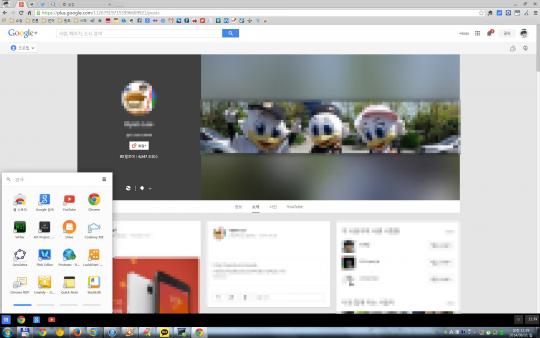 크롬의 OS 모드
크롬의 OS 모드
크롬에 들어온 OS 모드. 전체화면으로 실행하면 꼭 다른 OS를 사용하는 것과 같은 효과를 느낄 수 있다. 다만 이 기능이 들어가면서 크롬의 장점이 사라졌다.
순간 검색(Instant Search)을 끄고 사용해도 사이트 주소를 입력하면 멈칫거리고 틈나는 대로 죽었다. 결국 크롬에서 다른 브라우저로 전환하기로 결정했다. 일단 과거에 사용해 본 MSIE(Microsoft Internet Explorer), 불여우, 사파리, 오페라를 빼니 남는 브라우저는 크로미움 기반의 브라우저 밖에 없었다. 그러다 오페라 15부터 크롬 엔진으로 바뀌었다는 소식을 들었다. 원래 오페라는 프레스토(Presto)라는 자체 엔진을 사용했었다. 그러나 오페라 15부터 사용하는 엔진이 크롬과 같은 블링크로 바뀌었다. 오페라는 웹 브라우저(Web Browser), 메일 클라이언트(Mail Client)가 통합된 프로그램이었다. 아울러 다양한 설정을 마음대로 바꿀 수 있는 것도 큰 잇점이었다. 이외에도 장점은 많았다. 따라서 기존 오페라 사용자 중 오페라 테마를 입힌 크롬같은 오페라를 좋아할 사람은 많지 않았다.
그러나 과거 크롬처럼 빠르고 안정적인 브라우저를 찾던 나로서는 상당히 반가운 소식이었다. 결국 2014년 주로 사용하는 브라우저를 크롬에서 오페라로 바꾸었다. 또 바꾸는 것도 쉬웠다. 엔진이 같다 보니 설정을 오페라 설정 폴더로 복사하는 것만으로 설정을 복사할 수 있었다. 크롬 확장을 동작시키기 위해 Download Chrome Extension를 설치하고 일부 확장은 다시 설치해야 했다. 그러나 북마크(Bookmark), 방문 이력(History) 등 필요한 데이터는 대부분 그대로 사용할 수 있었다. 기능면에서는 크롬과 거의 같았고 OS 모드가 없기 때문에 예전 크롬처럼 빠르고 안정적이었다. 또 Opera Turbo라는 프록시 기능은 정부에서 막은 사이트를 우회 접속할 때 최선의 선택[4]이었다. 이외에도 괜찮은 기능이 더 있지만 따로 언급하지는 않겠다.
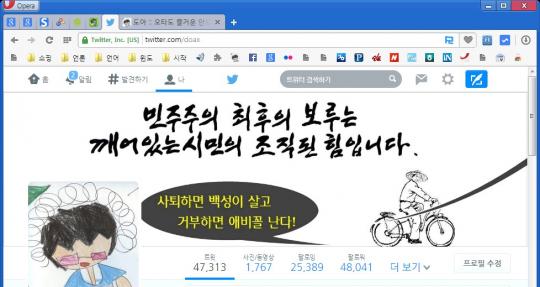 크롬 오페라
크롬 오페라
크롬 오페라인지 오페라 크롬인지 분간이 가지 않는다. Opera Turbo처럼 오페라에 특화된 기능이 있기는 하지만 근본이 같기 때문에 크롬을 사용할 때와 비슷한 사용감을 느낄 수 있었다.
비발디, 마지막 브라우저일까?
2008년 부터 2014년까지 크롬(Chrome)을 사용하고 2014년 부터 2016년까지 오페라(Opera)를 사용했었다. 그리고 지금은 비발디(Vivaldi)를 사용하고 있다. 오페라를 버리고 비발디로 바꾼 이유도 같다. 처음에는 빠르게 동작하는 것 같던 오페라도 점점 느려졌다. 처음에는 히스토리(History)가 많아 그런 것으로 생각하고 확장을 이용해서 저장하는 히스토리 기간을 한달로 줄여 사용했다. 그러나 이것도 임시 방편에 지나지 않았다. 결국 속도가 빠른 다른 브라우저를 찾다가 알게된 브라우저가 오늘 소개하는 비발디(Vivaldi)이다.
비발디를 한마디로 요약하면 과거 빠른 '크롬'에 마우스 손짓(Gesture)과 같은 '확장'을 통합한 브라우저다. OS 모드처럼 거추장스런 기능이 아니라 사용자 편의성에 촛점을 맞춰 기능을 확장했다[5]. 따라서 크롬이나 오페라에서 확장으로 제공하는 여러 기능이 내장되어 있다. 세션 저장 및 복구, 화면 잡기, 마우스 손짓(Gesture), 브라우저 방문 기록 저장, 설정 등 많다[6]. 특히 비발디는 크롬과는 독립적인 설정 기능을 가지고 있으며 관련 설정을 분류별로 모아 제공한다. 따라서 오페라, 크롬에 비해 원하는 설정 항목을 찾아 변경기하기 쉽다[7].
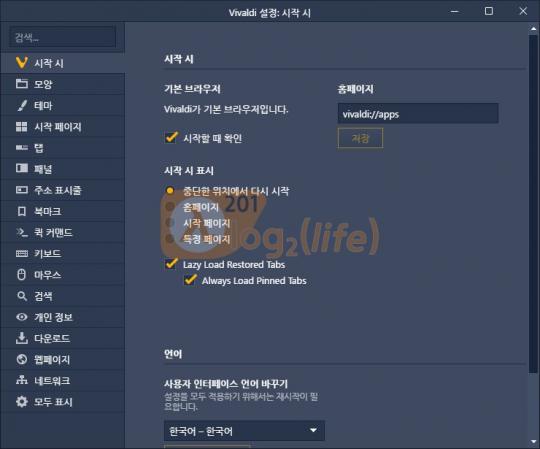 비발디 설정
비발디 설정
창으로 띄울 수 있고 탭으로 띄울 수도 있다. 그러나 가장 중요한 점은 설정을 한 페이지에 모으고 분류해서 제공한다는 점이다. 모든 설정을 한 페이지에서 볼 수 있는 모두 표시나 검색도 유용하다.
무드타는 비발디
비발디를 처음 봤을 때 가장 인상적인 부분은 바로 '반응형 UI'였다. 비발디는 '설정/모양'과 '설정/테마'에서 외관을 설정할 수 있다. 모양에서는 사용자 인터페이스와 상태 표시줄, 수평 메뉴 또는 비발디 단추처럼 외형에 관한 설정을 한다. 테마에서는 전체적인 색상(도구 모음의 색상, 배경색, 전경색 등)을 설정한다. 여기까지는 다른 브라우저와 별 차이가 없다. 그러나 어떤 테마를 선택하느냐는 것과 무관하게 방문하는 웹 페이지 아이콘(favicaon.ico)에 주로 사용된 색상에 따라 브라우저의 전체적인 분위기가 바뀐다. 즉, 일관성을 유지해야 하는 부분은 테마로 설정하고 웹 페이지에 따라 분위기를 바꾼다고 보면 된다.
이 기능은 브라우저 사용에 직접 도움을 주는 것은 아니다. 그러나 자주가는 사이트라면 도구 모음을 비롯한 브라우저의 전체적인 분위기만으로 접속한 사이트를 알 수 있다. 다음 그림은 경향신문, 한겨레신문, 한국일보를 접속한 화면이다. 경향신문은 조금 밝은 파란색, 한겨레신문은 짙은 파란색, 한국일보는 어누운 녹색이다. 비발디를 사용하면 바뀐 분위기만으로 접속한 사이트를 짐작할 수 있다. 옆면 도구 모음(Sidebar)의 색상은 '설정/테마'에서 선택한 색상으로 접속한 사이트와 무관하게 같은 색으로 유지된다.
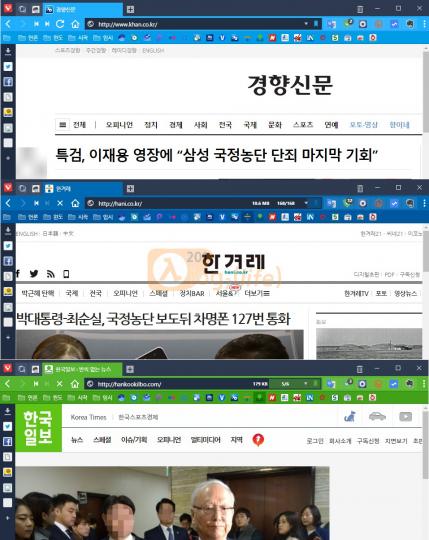 사이트에 따라 변하는 분위기
사이트에 따라 변하는 분위기
경향신문의 파비콘은 이고 한겨레신문의 파피콘은
이다. 한국일보의 파비콘은
이기 때문에 각 사이트의 분위기는 파비콘에서 많이 사용된 색상을 따른다는 것을 알 수 있다.
많을 수록 좋은 탭 더미
웹 페이지에 따라 테마가 바뀌는 기능만으로 브라우저를 바꾸지는 않는다. 앞에서 이야기했듯이 비발디(Vivaldi)로 바꾼 가장 큰 이유는 과거 크롬처럼 빠르기 때문이다. 그러나 비발디를 사용하다 보니 재미있는 기능이 많았다. 그 중 인상적인 기능은 바로 탭을 하나로 묶는 탭 더미 기능이었다. 그런데 이런 기능이 있는지 모르고 사용했었다. 그러다 무슨 작업을 했는지 모르겠지만 많던 탭이 다 사라졌다. 따라서 탭이 닫힌 것으로 생각했다. 그런데 사용하다 보니 다른 탭과는 달리 특정 탭에 작은 탭이 또 있는 것[8]을 발견했다. 그리고 작은 탭을 클릭하자 다른 페이지가 나타났다.
글을 쓰다 보면 필요한 기능 중 하나가 "여러 페이지를 한 세션으로 저장하는 기능"이다. 관련되는 웹 페이지를 세션으로 모아 저장하고 글을 쓸 때 복구해서 사용하면 상당히 편하기 때문이다. 크롬, 오페라는 제공하지 않는 기능이기 때문에 별도 확장을 설치했었다. 그런데 비발디는 세션을 저장/복구하는 기능을 내장하고 있다. 여기에 특정 웹 페이지를 하나의 탭으로 묶어주는 탭 더미(Tab Stack)라는 기능을 제공한다. '세션 저장/복구' 기능과 탭 더미 기능을 이용하면 관련 페이지를 탭으로 묶고 이런 탭들을 세션으로 저장/복구함으로서 아주 유용하게 사용할 수 있다.
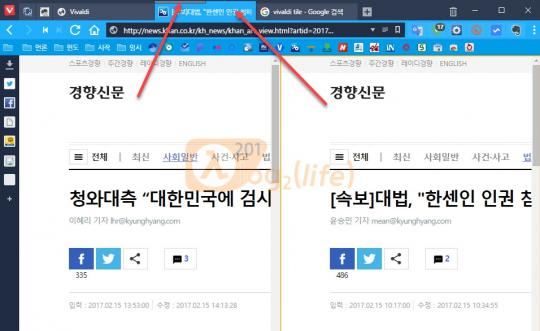 탭 더미와 타일링
탭 더미와 타일링
여러 탭을 하나의 탭으로 묶어주는 탭 더미 기능과 여러 탭을 한 페이지에 바둑판 형식으로 배치해 주는 타일링 기능이 제공된다. 이 두 가지 기능을 이용하면 분류별 세션 저장 및 페이지간 비교를 할 수 있다.
물론 탭 더미 기능은 비단 글을 쓸 때만 유용한 것은 아니다. 탭을 너무 많이 열어 공간이 부족할 때 관련되는 탭을 하나의 탭으로 묶어 사용하면 되기 때문이다. 탭 더미 기능과 결합해서 사용할 수 있는 기능으로 선택한 탭을 한 페이지에 바둑판 모양으로 배치하는 타일링(Tiling)기능이 있다. 이 기능은 하나 이상의 웹 페이지를 서로 비교하면 볼 때 아주 유용하게 사용할 수 있다.
옆에서 떨어지지 않는 비발디
비달디는 옆면 도구 모음(Sidebar)을 지원한다. 오페라도 비슷한 기능을 지원하며 옆면 도구 모음용 확장도 따로 지원한다. 비발디는 확장을 받을 수 있는 자체적인 사이트를 지원하지 않고 크롬 웹 스토어를 그대로 사용한다. 따라서 오페라처럼 크롬 확장을 설치하기 위한 별도 확장은 필요없다. 그러나 크롬에서 옆면 도구 모음을 따로 지원하지 않기 때문에 비발디용 옆면 도구 모음 확장 역시 없다. 따라서 비발디는 기본적인 옆면 도구 모음만 사용할 수 있다. 비발디는 북마크(Bookmark), 다운로드(Download), 노트(Note)라는 자체 도구 모음을 지원한다.
따로 얘기하겠지만 비발디 북마크(Bookmark)는 크롬, 오페라에 비해 상당히 강력하다. 북마크를 옆면 도구 모음에서 접근할 때는 모든 기능을 다 사용할 수 없다. 따라서 나는 옆면 도구 모음의 북마크는 잘 사용하지 않는다. 노트는 웹 페이지에서 블럭을 지정하고 노트로 보내면 내용과 사이트 주소가 함께 저장된다. 따라서 사이트를 돌아다며 정보를 모을 때는 일견 편해 보인다. 그러나 노트는 HTML을 지원하지 않으며 한글을 입력하면 모아쓰기가 깨지는 버그[9]가 있다. 따라서 노트 기능도 거의 사용하지 않았다.
기본으로 제공하는 북마크, 노트, 다운로드 보다 유용하게 사용할 수 있는 기능이 웹 패널(Web Panel)이다. 자주 가는 사이트를 옆면 도구 모음에 고정 탭처럼 붙이는 기능이라고 생각하면 쉽다. 옆면 도구 모음(Sidebar)에 고정하기 때문에 창 폭이 좁다. 따라서 일반적인 웹 페이지를 붙이면 그리 유용하지 않다. 이런 점 때문에 웹 패널은 고정 탭과는 다른 아주 중요한 특징이 두 가지 있다. 하나는 바로 모바일 웹 브라우저처럼 동착한다는 점이다. 예를들어 트위터를 방문하고 웹 패널을 추가해 보면 데스크탑 트위터가 아니라 모바일 트위터가 등록된다. 두 번째는 등록된 웹 패널에 오른쪽 마우스 단추를 클릭하면 표시되는 '별도의 폭 설정' 항목이다. 폭이 마음에 들지 않으면 이 항목을 이용해서 다른 웹 패널 보다 넓거나 좁은 폭을 지정할 수 있다.
웹 패널에 등록하려는 사이트가 유저 에이전트에 따라 모바일 페이지로 자동 전환되는 사이트라면 모바일 사이트가 등록된다. 만약 모바일 페이지를 지원하지만 유저 에이전트에 따라 자동 전환되지 않는다면 모바일 웹 페이지 주소를 웹 패널에 직접 입력해서 등록할 수 있다. 마지막으로 모바일 페이지를 지원하지 않는 사이트라면 창 폭이 좁기 때문에 웹 패널을 이용하는 것 보다는 고정 탭을 이용하는 것이 낫다.
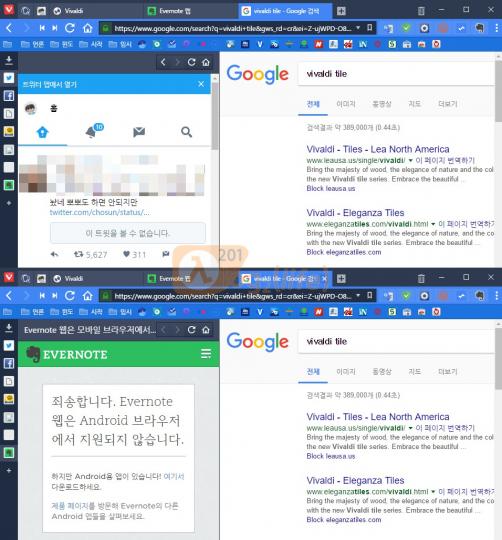 웹 패널 및 에버노트 오류
웹 패널 및 에버노트 오류
트위터, 페이스북처럼 모바일에 특화된 서비스를 등록하면 모바일 앱처럼 사용할 수 있다. 참고로 이렇게 붙인 모바일 페이스북으로는 쪽지를 보낼 수 없다.
참고로 웹 패널로 에버노트를 등록해 보면 "최송합니다. Evernote 웹은 Android 브라우저에서 지원되지 않습니다"라는 오류 메시지(윗 그림 참조)가 나타난다. 웹 패널로 에버노트 웹사이트에 접근하면 비발디가 웹 패널의 유저 에이전트를 안드로이드 브라우저의 유저 에이전트로 바꾸기 때문이다. 마지막으로 웹 패널에는 관리 기능이 없다. 주소를 변경하고 웹 사이트 아이콘(favicon.ico)을 설정하는 기능, 순서를 바꾸는 기능 등이 있으면 좋을 텐데 아직 이 기능은 없었다.
User-Agent: Mozilla/5.0 (Linux; Android 6.0.1; SM-G920F Build/MMB29K)
AppleWebKit/537.36 (KHTML, like Gecko) Chrome/56.0.2924.88
Mobile Safari/537.36 Vivaldi/1.7.735.46
명령 팔레트(Quick Command)로 더 유용해진 비발디
얼마 전 서브라임 텍스트라는 명령행 편집기를 소개했다. 서브라임 텍스트(Sublime Text)에는 '명령 팔레트'(Command Palette)는 명령행을 지원한다. 이 명령행을 통해 서브라임 텍스트의 모든 기능에 접근할 수 있다. 얼핏 보면 별것 아닌 것 같다. 그러나 익숙해 지면 메뉴를 찾아다니지 않고 편집기의 주요 기능에 바로 접근할 수 있기 때문에 상당히 유용하다. 명령 팔레트의 이런 유용성 때문에 다른 프로그램에서도 명령 팔레트와 비슷한 기능을 도입하고 있다. 비발디도 명령 팔레트와 비슷한 빠른 명령(Quick Command, 퀵 커맨드)이라는 기능을 제공한다. F2를 누르면 나타나는 빠른 명령으로 비발디에서 지원하는 모든 기능과 등록된 확장, 웹 패널, 방문한 사이트에 바로 접근할 수 있다.
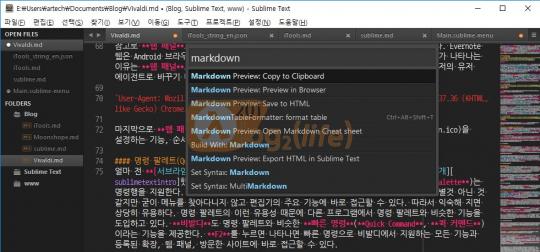 서브라임 텍스트의 명령 팔레트
서브라임 텍스트의 명령 팔레트
Ctrl-Shift-P를 누르면 나타나는 서브라임 텍스트의 명령 팔레트. 패키지 설치/제거를 비롯 서브라임 텍스트의 모든 기능을 이 명령행을 통해 접근할 수 있다.
빠른 명령을 사용하는 방법은 간단하다. F2 키를 눌러 명령행을 띄운다. 명령행이 실행되면 열린 탭, 비발디의 명령(컨맨드)이 나타난다. 얼핏 열린 탭과 명령만 접근할 수 있는 처럼 보인다. 그러나 창에 특정 문자열을 입력하면 북마크, 방문 기록까지 검색해서 표시해 준다. 보통 오페라와 크롬에서는 북마크와 방문 이력을 따로 검색해야 한다. 그러나 비발디에서는 빠른 명령을 이용해서 한꺼번에 접근할 수 있다. 명령행이라고 하면 조금 어렵게 느껴질 수 있다. 그러나 간단히 비발디의 모든 기능과 북마크, 방문한 사이트를 한꺼번에 검색할 수 있는 슈퍼 검색 기능으로 생각하면 된다. 실제 사용해 보면 사용 빈도가 계속해서 올라가는 유용한 기능이다.
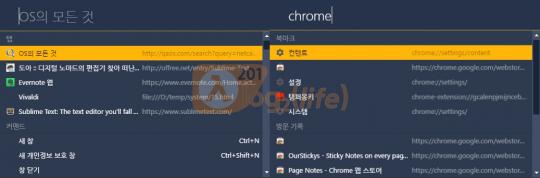 빠른 명령(Quick Command)
빠른 명령(Quick Command)
북마크 마저 유용한 비발디
요즘 검색 엔진은 워낙 막강하다. 따라서 북마크를 관리할 필요성을 별로 느끼지 못한다. 그러나 한때 북마크를 열심히 관리하는 사람도 많았고 북마크 관리를 전문적으로 해주는 서비스도 있었다. 구글에서 제공하는 서비스도 있고 Xmarks라고 아직도 제공되는 서비스도 있다. 또 상당수 브라우저도 북마크를 관리하는 강력한 기능을 제공했었다. 브라우저에서 제공하지 않는 기능은 다른 프로그램을 통해 제공받기도 했었다. 그러나 검색 엔진이 점점 막강해 짐에 따라 개인이 북마크를 관리할 필요성은 크게 감소했다. 기껏 등록한 사이트가 사라지기도 하기 때문에 이런 필요성은 더욱 줄어든 셈이다.
이런 이유 때문인지 몰라도 크롬의 북마크 기능은 좀 미약하다. 폴더를 이용해서 관련된 사이트를 분류하는 정도만 지원한다. 2000년대 중반까지만 해도 1993년 인터넷을 처음 사용하면서 부터 관리했던 북마크[10]를 가지고 있었다. 그런데 크롬을 사용하면서 부터 북마크를 모두 날렸다. 크롬의 북마크 관리 기능이 많이 부족했고 검색 엔진의 기능이 워낙 막강했기 때문이다. 북마크를 검색하는 것과 검색 엔진을 검색하는 것, 어느 것이 빠르고 정확하며 최신 정보를 반영할 수 있을까? 물으나 마나한 답이었다.
그러나 비발디(Vivaldi)는 검색 엔진으로는 대체할 수 없는 기능을 추가로 지원한다. 크롬이나 오페라에서 확장을 설치해야 사용할 수 있는 기능들이다. 비발디에서는 "스피드 다이얼에 사용할 폴더를 북마크에서 지정"할 수 있다. 또 북마크 표시줄에 표시할 북마크 역시 사용자가 설정할 수 있다. 그러나 무엇 보다 유용한 기능은 자주 가는 사이트에 대해 별명을 지정하는 기능이다. 'al usb'처럼 검색 엔진에 별명을 제공해서 검색하는 것은 오페라, 크롬, 비발디 모두 지원한다. 그러나 비발디에는는 북마크에 등록된 모든 사이트에 대해 별명을 지정할 수 있다.
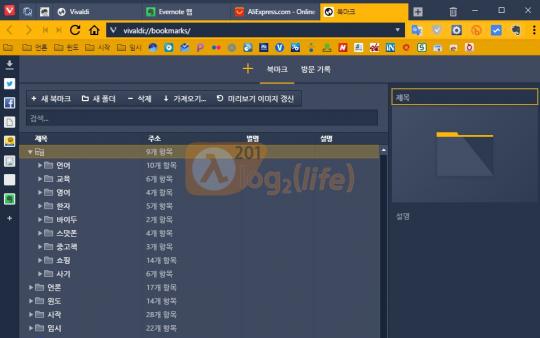 비발디의 강력한 북마크 기능
비발디의 강력한 북마크 기능
비발디의 북마크는 스피드 다이얼, 북마크, 방문 기록이 통합되어 있다. 또 스피드 다이얼도 여러 개 등록할 수 있다. 또 검색 엔진 별명과 북마크 별명을 같게 지정할 수 있다.
검색 엔진에 al을 등록하고 북마크에도 al을 중복해서 지정하는 것도 가능하다. 이렇게하면 키워드 다음에 검색어(예: al usb)를 두면 해당 사이트를 검색하고 별명(예: al)만 입력하면 지정한 사이트(알리익스프레스)로 바로 이동한다. 또 비발디 북마크 관리자에서는 미리보기 이미지 갱신이라는 기능도 지원한다. 북마크를 하면 사이트 미리보기까지 함께 저장하는데 이 미리보기를 갱신하는 기능이다.
마지막으로 비발디의 북마크는 스피드 다이얼(Speed Dial), 북마크(Bookmark), 방문 기록(History)이 통합되어 있다. 아울러 스피드 다이얼도 여러 개 등록할 수 있다. 북마크의 아이콘을 누르면 새로운 스피드 다이얼이 등록된다. 윗 그림에는 스피드 다이얼이 없는 것처럼 보이지만 이름이 없는 폴더를 스피드 다이얼로 지정했기 때문에 발생한 현상이다. 방문 기록은 크롬, 오페라에 있는 기능을 북마크에서 접근할 수 있도록 단순 통합한 것이다.
맘대로 바꾸는 비발디
어떤 프로그램의 사용법을 익히기 위해 내가 택하는 방법은 두 가지다. 먼저 해당 프로그램의 설정을 샅샅이 뒤진다. 일반인들은 거의 신경쓰지 않는 부분이 설정이다. 그러나 프로그램 기능을 매뉴얼없이 가장 잘 알 수 있는 부분이 설정이기도 하다. 설정이 없거나 부실하다면 그 프로그램의 기능도 부실한 것으로 봐도 거의 무방하다. 일단 설정을 통해 프로그램의 기능을 어느 정도 확인했으면 매뉴얼을 통해 프로그램의 세세한 기능을 확인한다. 이 두 가지 방법으로도 알 수 없는 기능은 검색 엔진을 통해 해결한다. 그러나 검색 엔진을 통해 해결해야 하는 기능은 어떤 프로그램이든 많지 않다.
Alt-P를 누르면 나타나는 비발디 설정은 모든 설정 항목을 하나의 창으로 모으고 관련된 항목을 분류해서 제공한다는 점이다. 크롬을 제외한 다른 브라우저에서 일반적으로 제공하는 방식이다. 그러나 크로미움을 기반으로한 비발디에서는 이런 점이 오히려 특이하다. 또 '모두 표시'를 통해 한 페이지에서 모든 설정을 확인할 수 있고 검색을 통해 특정 설정 항목을 검색할 수 있다. 참고로 설정을 검색할 수 있는 기능은 오페라에도 있다. 앞에서 설명한 기능을 빼고 비발디에서 찾은 특이한 기능을 확인해 보면 다음과 같다.
- 테마/Philips Hue Theme Integration
필립스 조명 시스템과 통합되어 필립스 조명의 분위기를 바꾸는 기능으로 보인다. 자세한 내용은 Philips Hue White and Color Ambiance Kit review: Still the market leader를 참조하기 바란다. - 탭/탭 표시/탭 옵션/탭 미리보기 이미지 보기
오페라나 크롬 모두 탭에 마우스를 가져가면 미리 보기를 표시하는 기능(팝업 미리보기 이미지 보기)을 가지고 있다. 탭 미리보기 이미지 보기 기능은 탭 아래에 탭 폭과 같은 작은 창을 띄우고 미리 보기를 제공하는 기능이다. 미리보기만큼 화면 크기가 줄어들기 때문에 잘 사용하지 않는 기능이다.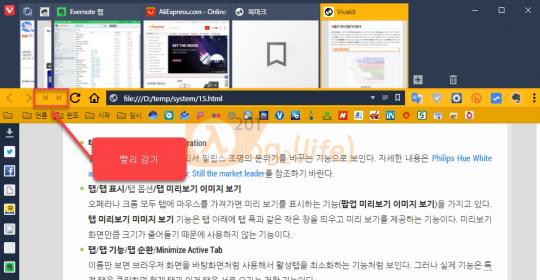 탭 미리보기 이미지 보기
탭 미리보기 이미지 보기
- 탭/탭 기능/탭 순환/Minimize Active Tab
이름만 보면 브라우저 화면을 바탕화면처럼 사용해서 활성탭을 최소화하는 기능처럼 보인다. 그러나 실제 기능은 특정 탭을 클릭하면 현재 탭과 이전 탭을 서로 오가는 전환 기능이다. - 주소 표시줄/주소 표시줄 설정/Fast Forward and Rewind
선택하면 이전, 이후 페이지로 이동하는 , 아이콘 오른쪽 옆에 두 개의 빨리 감기 아이콘(, )이 추가된다. 이 아이콘을 클릭하면 선택한 탭의 첫 페이지와 마지막 페이지로 이동할 수 있다. - 주소 표시줄/주소 표시줄 설정/Show Address Popup Menu whern Typing
주소 표시줄에 문자열을 입력하면 아래 쪽에 과거에 입력한 항목이 팝업으로 표시된다. 이 기능은 오페라, 크롬 모두 제공한다. 비발디에서는 이런 항목들을 입력한 항목, 북마크등으로 구분해서 표시해 준다. 또 입력한 항목은 주소 뿐만 아니라 al usb처럼 검색 엔진 별명도 표시되기 때문에 의외로 쓰임새가 많다.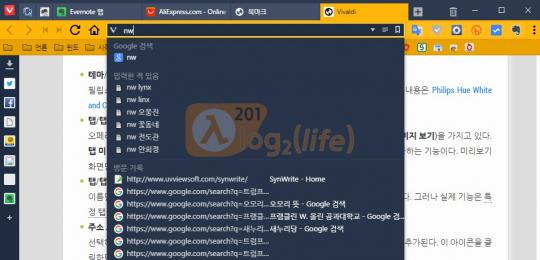 주소 표시줄 추천
주소 표시줄 추천
주소 표시줄/주소 표시줄 설정/Cut and Copy Encoded
크롬이나 오페라에서 주소 표시줄의 주소를 복사하다 보면 'URL 인코딩'된 주소가 복사되는 때가 있다. 다시 주소 표시줄에 붙여넣을 때는 문제가 없다. 그러나 글이나 메모에 주소를 남기면 원 주소를 알 수 없어 당혹스러울 때가 있다. 이 기능은 다음처럼 URL 인코딩된 주소를 'URL 디코딩'해서 복사해 주는 기능이다[11].%EB%AC%B8%ED%99%94%EC%A3%BC%EA%B6%8C-%EC%B0%BE%EA%B8%B0-%ED%95%98%EB%82%98 → 문화주권-찾기-하나주소 표시줄/확장 프로그램/Extensions Toggle
주소 표시줄의 확장 아이콘 도구 모음 오른쪽 끝에 '⋮' 모양의 아이콘을 추가한다. 이 아이콘(⋮)을 클릭하면 주소 표시줄의 확장 도구 모음 아이콘을 접고 펼 수 있다. 사용하는 확장이 많아 주소 표시줄이 좁을 때[12] 유용하게 사용할 수 있다.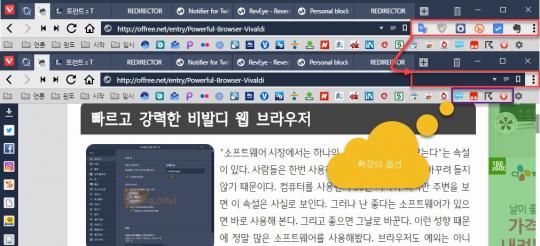 확장 도구 모음 토글
확장 도구 모음 토글
'⋮'를 클릭하면 그림처럼 확장 도구 모음의 아이콘이 사라진다. 그러나 확장이 웹 페이지와 상호동작하는 것이 아니라면 그림처럼 북마크 표시줄에 등록해서 사용하는 것이 더 낫다.
- 북마크/북마크 표시줄에 보일 폴더 선택
비발디의 강력한 북마크 관리 기능 중 하나이다. 북마크 관리자에서 설정할 수도 있고 '설정/북마크'에서 설정할 수도 있다. 북마크 표시줄에 표시할 폴더를 선택할 수 있다. 북마크/북마크 표시줄 보기
북마크 표지줄에 북마크를 표시하는 방법을 설정한다. 글자와 아이콘이 기본이며, 글자만, 아이콘만, 북마크 아이콘만을 설정할 수 있다. 북마크 아이콘만은 폴더는 글자와 아이콘, 그 외에는 아이콘만 표시하는 기능이다[13].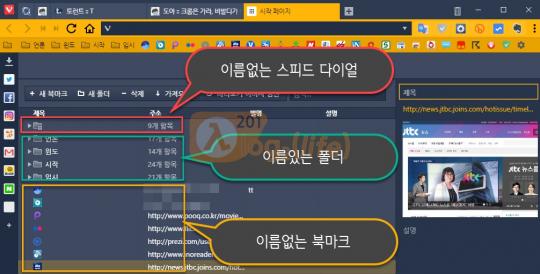 북마크 표시줄 보기
북마크 표시줄 보기
먼저 이름이 없는 폴더는 스피드 다이얼로 사용되는 폴더다. 이름이 있는 폴더는 북마크 표시줄에서 아이콘과 이름을 표시하기 위해 이름을 지정했다. 마지막으로 이름이 없는 북마크는 아이콘만 표시하기 위해 이름을 지운 것이다. 물론 비발디에서는 북마크 아이콘만을 지원하기 때문에 이름을 지정해도 된다.
- 퀵 커맨드(Quick Command, 빠른 명령)
비발디에서 도입된 기능이라 설정 항목이 존재한다. 빠른 명령을 이용해서 창을 어떻게 열 것인지를 설정한다. 별명에 해당하는 북마크 열기를 선택하면 북마크에 등록된 별명을 입력하면 다른 항목은 검색하지 않고 바로 창을 연다. 따라서 선택하면 상황에 따라 불편할 수도 있다. - 키보드/키보드 단축키
비발디에 등록된 모든 단축키를 확인할 수 있으며 사용자가 원하는 대로 새로 할당할 수 있다. 창, 보기, 탭, 페이지로 구분되어 있다. - 키보드/단일키 바로가기
Ctrl, Alt과 같은 제어키 없이 A, B처럼 단일키 만으로 동작하는 단축키를 설정할 수 있다. 웹 페이지에서 왼쪽, 위쪽, 오른쪽, 아래쪽 요소로 이동하는 A, W, D, S외에 다른 키는 '키보드/키보드 단축키'에서 설정할 수 있다. - 마우스/제스처(Gesture, 손짓)
확장을 설치해야 사용할 수 있는 마우스 손짓(Gesture)를 사용할 수 있다. 개인적으로 사용하지 않는 기능이라 별 관심은 없다. 그러나 마우스 손짓(Gesture) 때문에 브라우저를 바꾸는 사람도 있기 때문에 이런 사람들에게는 나름 유용[14]하다. 마우스 손짓에서는 'Alt 제스처', ㄴ로커 제스처' 등을 지원한다. 그러나 움직일 때 마우스 궤적이 표시되지 않아 다른 마우스 손짓에 비해 불편한 점이 있다. - 검색/Show Search Field in Address Bar
작업 표시줄 오른쪽 끝에 MSIE이나 다른 브라우저처럼 검색 엔진을 선택, 검색할 수 있는 작은 입력창을 추가한다. 개인적으로 이런 입력 창 보다는 별명으로 동작하는 빠른 검색(Quick Search)을 좋아하기 때문에 별로 사용하지 않는 기능이다.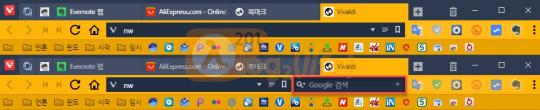 주소 표시줄의 검색창
주소 표시줄의 검색창
- 개인 정보/브라우저 방문기록 저장
오페라나 크롬의 방문 기록은 상당히 긴 시간 동안 저장된다. 저장 시간이 길면 과거에 방문했던 사이트를 찾을 때 유용하다. 그러나 주소 표시줄에 주소나 검색어를 입력할 때 검색 제안 때문에 참기 힘들 정도로 느려지기도 한다. 따라서 방문 기록은 적당한 시간 동안 유지하는 것이 좋다. 이 문제 때문에 오페라나 크롬에서는 별도 확장을 설치해 방문 기록의 유지 시간을 조절했었다. 비발디에서는 이 기간을 사용자가 원하는 대로 설정해서 사용할 수 있다. - 다운로드/Notify on Completed Downloads
다 받으면 바탕화면 알림을 통해 완료 사실을 알려준다. 느린 네트워크를 통해 큰 파일을 받을 때 의외로 유용하다. - 모두 표시
비발디의 모든 설정을 한 페이지서 확인할 수 있다. 왼쪽 분류 순서로 표시되며 전체 설정을 확인할 때 유용하다. - 검색 창
명령을 알고 있다면 검색을 통해 조금 더 빠르게 원하는 설정에 접근할 수 있다.
아직도 보여줄 것이 남은 비발디
핵심적인 기능은 아니라고 해도 사용하다 보면 나름 유용한 기능이 남아있다. 이런 기능 중 하나는 크롬 확장으로 소개한 노안에 유용한 크롬 확장, iReader + 3와 비슷한 '리더 보기' 기능이다. 이외에 '세션 저장 및 복구', '화면 잡기' 등이 있다.
- 주소 표시줄/리더 보기
주소 표시줄 오른쪽의 아이콘을 클릭하면 거추장스런 광고, 스타일을 모두 제거하고 웹 페이지를 읽기 적합한 형태로 바꿔 표시해 준다. 모든 사이트를 다 지원하는 것은 아니지만 광고가 많은 사이트를 접속해서 글을 읽을 때 상당히 편하다. 특히 '리더 보기' 설정이 사이트에 따라 저장되기 때문에 한번 리더 보기로 설정한 사이트는 계속 리더 보기로 표시된다. 또 리더 보기 아이콘이 표시되지 않는 사이트는 빠른 명령(Quick Command)나 상태 표시줄의 페이지 변형을 이용해서 설정할 수 있다. 이 경우 리더 보기가 정상 동작하지 않을 수 있다. 또 일부 사이트에서는 스타일 문제로 화면 배치가 어긋나는 경우도 발생한다.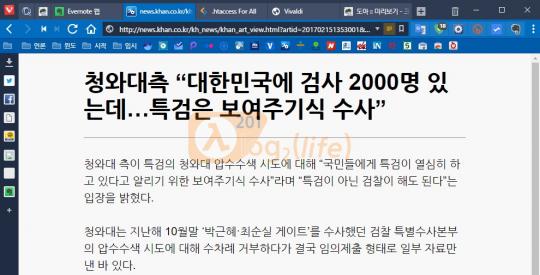 리더 보기
리더 보기
- 파일/세션 저장 및 복구
글을 쓰다 보면 상당히 여러 사이트를 참조해서 글을 써야 하는 때가 많다. 또 글의 주제에 따라 많게는 100여개의 사이트를 열어 두고 글을 쓰기도 한다. 따라서 글을 쓸 때 가장 먼저하는 일은 관련된 웹 사이트를 열고 Session Buddy라는 플러그인을 이용해서 열린 페이지를 세션으로 저장한다. 그리고 새 창으로 세션을 열어 글을 써왔다. 그런데 비발디에서는 Session Buddy 확장만큼 강력하지는 않지만 간단히 사용할 수 있는 '세션 저장/복원' 기능을 제공한다. 이 '세션 저장/복원' 기능과 '탭 더미' 기능을 이용하면 여러 사이트를 관련있는 항목끼리 탭 더미로 묶어 세션으로 저장/복원해서 글을 쓸 수 있다. - 상태 표시줄/화면 잡기, 도구/Capture
크롬이나 오페라 확장 중 웹 페이지 전체 또는 일부를 잡아주는 확장은 많다. 나 역시 Awesome Screenshot라는 확장을 가끔 사용했었다. 비발디는 강력하지는 않지만 웹 페이지 일부 또는 전부를 잡아 파일 또는 클립보드로 저장하는 기능을 제공한다. 상태 표시줄 오른쪽에 작은 도구 모음이 있는데 이 도구 모음 중 첫번째 카메라 아이콘()을 클릭하면 필요할 때 화면을 잡을 수 있다.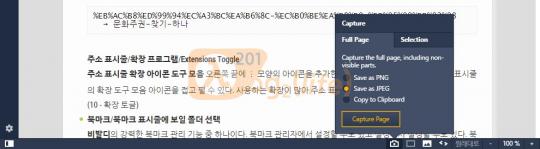 화면 잡기
화면 잡기
- 상태 표시줄/페이지 타일
페이지 타일(Page Tile)은 여러 웹 페이지를 하나의 화면에 바둑판 형태로 표시하는 기능이다. 앞에서 설명한 '탭 더미' 기능과 함께 사용하면 하나의 탭에 여러 페이지를 바둑판 형태로 배치해서 확인할 수 있다. 평상시에는 아이콘을 클릭할 수 없으며 Ctrl 키를 누른 체 하나 이상의 탭을 클릭해야 아이콘()이 활성화된다. - 상태 표시줄/이미지 표시
상태 표시줄의 세번째 풍경 사진 모양() 아이콘을 클릭하면 웹 페이지에서 읽을 이미지를 설정할 수 있다. 항상 새로 읽거나 캐시에서 읽거나 이미지를 읽지 않도록 설정할 수 있다. - 상태 표시줄/페이지 변형
상태 표시줄의 네번째 아이콘으로 페이지 변형 기능을 사용할 수 있다. Content blocker나 CSS Debugger처럼 웹 페이지를 만들 때 유용한 옵션, Filter NNN처럼 현재 웹 페이지에 여러 필터를 적용하는 옵션, Fonts Monospace, Highlight focus, Highlight hover 등 처럼 웹 페이지 요소를 변경하는 옵션 등이 있다.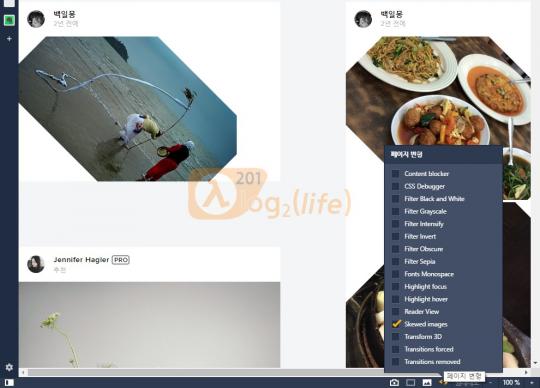 페이지 변형
페이지 변형
- 상태 표시줄/확대, 축소
상태 표시줄의 마지막 옵션은 웹 페이지를 확대 축소할 수 있는 옵션이다. Ctrl-마우스 휠을 이용해서 확대/축소할 수 있고 상태 표시줄 옵션을 이용해서 단계적으로 확대/축소할 수 있다. 만약 단계적 확대/축소 대신에 스크롤을 통한 확대/축소를 원한다면 '모양/창 모양/Use Buttons in Range Controls'의 선택을 해제하면 된다[15]. - '탭 표시줄/휴지통'
지금까지 닫은 창을 확인할 수 있는 휴지통이 윈도 컨트롤 왼쪽에 표시된다. Ctrl-Shift-T를 이용해서 바로 전에 닫은 창을 열 수 있지만 닫은 창 중 특정한 창을 바로 열려고 할 때 유용한 기능이다. - 도구/플러그인
크롬, 오페라에서about:명령으로 접근할 수 있었던 기능이지만 비발디에서는 도구 메뉴를 통해 접근할 수 있다. Adobe 플래시처럼 DLL 형태로 추가되는 플러그인을 확인할 수 있다. - 도움말/키보드 커닝 페이퍼
비발디에서 사용하고 있는 모든 단축키를 확인, 검색할 수 있는 기능이다. 설정된 단축키를 확인할 때 유용한 기능이다. about/크롬 설정
about:명령을 이용해서 크롬 설정에 접근할 수 있다. 대부분은 비발디 설정(Alt-P)을 통해 변경할 수 있다. 그러나 크롬 설정 중 컨텐트 설정은 비발디에서 바로 설정할 수 없기 때문에 about:을 통한 설정 명령도 익혀 두는 것이 좋다[16].chrome://settings비발디 주소 표시줄에 이 명령을 입력하면 크롬 설정에 접근할 수 있다. 크롬 설정에서 '고급 설정 표시'를 클릭하고 개인정보의 컨텐츠 설정을 클릭해서 접근할 수 있다. 만약 크롬 설정을 통하지 않고 컨텐츠 설정에 바로 접근하려면 다음
about:명령을 사용하면 된다.chrome://settings/content
마지막 - 단점일까? 장점일까?
비발디는 새창을 띄우지 않고 모든 창을 탭으로 연다. 새 창을 띄울 수 없는 것은 아니지만 일반적인 상황에서는 탭으로 열리는 것으로 보면 된다. 이 부분은 사람에 따라 장점일 수도 있고 단점일 수도 있다. 다만 이 부분을 옵션으로 선택할 수 없도록 한 것은 이해할 수 없었다.
- 탭을 끌어 창을 분리할 수 있다. - 끄는 방식이 크롬과는 다르다. 크롬에서는 탭을 탭 줄에서 조금 아래로 끌면 창이 분리된다. 반면 비발디는 탭을 아래로 끌면 탭만 끌린다. 여기서 손을 놓으면 탭 줄에 다시 붙어버린다. 이렇기 때문에 끌어서 창을 열 수 없는 것처럼 생각한다. 그러나 탭을 비발디 창 바깥으로 끌면 아이콘이 원에 사선을 그은 형태(🚫)로 바뀌며 이때 마우스 왼쪽 단추를 놓으면 창이 분리된다. 탭을 옆면 도구 모음에 등록할 수 있도록 이렇게 만든 것으로 추정한다.
- 링크에 오른쪽 마우스를 클릭해서 새창을 열 수 있다. - 링크에 오른쪽 마우스 단추를 클릭고
Open Link in New Window를 클릭하면 링크를 새창으로 열 수 있다. - 탭에 마우스 오른쪽 단추를 클릭해서 창을 분리할 수 있다. - 탭에 마우스 오른쪽 단추를 클릭하고
탭 이동/새 창을 클릭하면 창을 분리할 수 있다. - 1.8에 새 옵션이 추가됐다 - 1.8.770.25에 '모양/Show Popups in Tabs'라는 옵션이 추가됐다[17]. 이 옵션을 선택 해제하면 팝업은 창으로 표시된다.
참고로 "비발디가 새창을 띄우지 않는다"고 한 것은 팝업 로그인 창이나 휴대폰 인증 창처럼 창으로 열면 더 편한 창들도 모두 탭으로 열렸기 때문이다. 오해없기 바란다.
남은 이야기 - 왜 웨일이나 스윙이 아닌가?
앞에서 설명했듯이 비발디는 빠른 크롬에 유용한 확장을 더한 브라우저이다. 이렇게 얘기하면 국내에서 개발된 이스트소프트 스윙과 네이버 웨일을 이야기할 사람도 많을 것이다. 그러나 난 네이버와 이스트소프트를 신뢰하지 않는다. 두 회사를 신뢰하지 않아도 프로그램은 괜찮을 수 있다고 주장할 사람도 있다. 틀리는 이야기는 아니다. 그러나 소프트웨어 개발에서 가장 중요한 것은 개발철학이다. 소프트웨어 개발이 최종적으로 수익을 목적으로 한다고 해도 수익만을 목적으로 개발된 소프트웨어와 다른 사람에게 유익함을 제공할 목적으로 개발된 소프트웨어는 가는 길이 다를 수 밖에 없다.
개인 개발자나 작은 회사에서 개발한 소프트웨어를 큰 회사에서 인수해서 자본을 투자하는 때가 종종있다. 일반적이라면 이런 소프트웨어는 급성장해야 한다. 급성장하는 소프트웨어도 있지만 망조가 들어 역사속으로 사라진 소프트웨어(서비스)도 많다. "개발철학이 어떻게 바뀌었는가"가 이 선택의 갈림길에서 가장 중요한 역할을 한다고 생각한다. 한때 괜찮은 안티소프트웨어로 추천했던 알약[18]은 이스트소프트에서 개발인력을 모두 인수해 개발했지만 완전히 망가졌다. 이것은 똑 같은 소프트웨어를 똑 같은 사람들이 개발한다고 해도 철학이 다르면 어떻게 되는지 보여주는 좋은 예라고 생각한다.
마지막으로 최소한 써보라는 사람도 있다. 그런데 난 회사의 신뢰성을 떠나 소프트웨어는 일단 사용해 보고 평가한다. 소프트웨어 뿐만 아니라 평가해야 하는 모든 것은 일단 체험한다. 즉, 체험없는 평가는 하지 않는다. 이스트소프트 스윙을 써본 총평은 크롬에 최악으로 평가받는 알툴바를 더한 브라우저에 불과했다. 또 웨일은 옴니태스킹을 강조하고 있지만 기능면에서 보면 비발디의 탭 더미와 타일링 기능 보다 활용도가 떨어졌다. 회사 자체를 신뢰하지 않았지만 설사 신뢰하는 회사였다고 해도 쓸 이유가 없는 브라우저들이었다.
- 세계 최초 웹 브라우저는 아니다. 당시 텍스트 기반 웹 브라우저이며 고퍼(Gopher) 클라이언트였던 Lynx가 있었다. ↩
- 오페라는 1.44M, 3.5인치 플로피에 담을 수 있는 브라우저로 처음 등장했다. 프로그램 크기는 작지만 웹 브라우저와 메일 클라이언트를 한 프로그램에 담은 작고 빠른 브라우저였다. 자주는 아니었지만 처음 등장했을 때부터 가끔 사용하던 브라우저다. 다만 자주 사용하는 브라우저는 아니었기 때문에 목록에서는 제외했다. ↩
- 이 글을 쓴 직후 "구글이 왜 OS를 개발하느냐?"는 항의성 질문을 많이 받았다. 그런데 1년 뒤 구글은 구글 OS 개발을 발표한다. ↩
- 대부분 비공개 토런트에서는 VPN과 프록시 사용을 금지한다. 그러나 비공개 토런트에서 HTTPS를 지원한다면 오페라만큼 좋은 해결책도 없다. Opera Turbo는 HTTPS는 직접 연결하기 때문이다. 즉, Opera Turbo를 사용하며 비공개 토런트에 접속해도 대부분 문제가 되지 않는다. ↩
- 비발디는 오페라의 전 CEO인 욘 본 테츠너가 주도해 개발한 브라우저로 오페라의 영향을 많이 받았다. ↩
- 크롬을 주 브라우저 사용하지 않은지 벌써 3년, 오페라는 1년이다. 따라서 크롬, 오페라 최신판에 이러한 기능이 포함되었는지는 모르겠다. 다만 이 기능들은 대부분 비발디를 처음 사용할 때부터 있었던 기능이다. 글을 읽을 때 이런 사항을 고려해 주기 바란다. ↩
- 과거 크롬에서 사용하던 설정 역시 chrome://settings를 통해 접근할 수 있다. ↩
- 작은 탭의 크기가 조금 더 컷으면 좋았을 것 같다. 너무 작아 클릭하는 것이 힘들다. ↩
- 비발디 17판에서 부터 나타난 버그로 보인다. 그러나 한글 모아쓰기에 문제가 없다고 해도 기능적으로 미약하기 때문에 사용할 가능성은 상당히 낮은 기능이다. 이 노트 보다는 다른 확장을 설치하는 것이 더 낫다. ↩
- 브라우저에서는 사용하지 않지만 북마크의 전체 내용은 지금도 에버노트에 백업되어 있다. ↩
- 메뉴 설명만 보면 URL 인코딩하는 것으로 보인다. 그러나 비발디 포럼의 설명을 보면 URL 디코딩이 맞다. 비발디 메뉴 중 Minimize처럼 좀 혼동스런 메뉴가 있는데 이것도 비슷한 사례로 보고있다. ↩
- 클릭했을 때 웹 페이지와 상호 동작하는 확장(예, 구글 번역 등)이 아니라면 굳이 등록할 필요는 없다. 아이콘을 숨기고 옵션 창은 북마크, 북마크 막대, 옆면 도구 모음 등에 등록해서 사용하는 것이 더 낫다. 실제 내가 사용하는 확장은 13개지만 도구 모음에 등록된 확장은 6개에 불과하다. 자세한 내용은 다른 글로 올리도록 하겠다. ↩
- 북마크 표시줄을 사용해 보면 알 수 있지만 글자만, 아이콘만, 글자와 아이콘만 모두 북마크 표시줄에는 적합하지 않다. 글자만을 선택하면 아이콘이 없어서 직관적이지 못하고 아이콘만을 선택하면 폴더들을 구분할 수 없다. 따라서 오페라와 크롬에서는 폴더는 이름과 아이콘으로 표시하고 북마크는 아이콘만으로 표시하기 위해 폴더는 이름을 주고 북마크는 이름을 지우는 방식으로 사용했었다. 그런데 비발디는 이런 고충을 이해하고 조금 더 영리한 방식을 제공한다. ↩
- 마우스 손짓을 자주 사용한다면 모든 프로그램에서 마우스 손짓을 사용할 수 있는 StrokeIt을 사용하는 것도 한 방법이다. ↩
- 선택 해제가 기본값이다. 즉, 기본적으로 스크롤 막대 형태로 표시된다. ↩
chrome://settings를 입력하면 주소표시줄이vivaldi://settings으로 바뀐다. 그러나 vivaldi://settings은 크롬 설정이 아니라 비발디 설정이다. 따라서 vivaldi://settings를 직접 입력하면 비발디 설정창이 표시된다. ↩- 1.10에서는 '모양/Open Popups in Tabs'으로 메뉴 이름이 바뀌었다. ↩
- 글 시작 부분에서는 비판하고 있지만 결론은 "이스트소프트에서 만들지 않았기 때문에 추천한다"는 글이다. 어설프게 첫 5줄만 읽고 댓글 달지 말기 바란다. ↩
 ,
넷스케잎,
넷캡터,
노트,
다운로드,
도넛 P,
리더 보기,
명령 팔레트,
모자익,
몸짓,
반응형 UI,
방문 이력,
북마크,
불여우,
블링크,
비발디,
빠른 검색,
빠른 명령,
사파리,
서브라임 텍스트,
스윙,
스피드 다이얼,
알약,
옆면 도구 모음,
오페라,
우회,
웨일,
웹 브라우저,
웹 패널,
웹마,
유저 에이전트,
이스트소프트,
퀵 커맨드,
크로미움,
크롬,
크롬 OS,
타일링,
탭 더미,
파비콘,
페이지 타일,
프레스토,
프로그램
,
넷스케잎,
넷캡터,
노트,
다운로드,
도넛 P,
리더 보기,
명령 팔레트,
모자익,
몸짓,
반응형 UI,
방문 이력,
북마크,
불여우,
블링크,
비발디,
빠른 검색,
빠른 명령,
사파리,
서브라임 텍스트,
스윙,
스피드 다이얼,
알약,
옆면 도구 모음,
오페라,
우회,
웨일,
웹 브라우저,
웹 패널,
웹마,
유저 에이전트,
이스트소프트,
퀵 커맨드,
크로미움,
크롬,
크롬 OS,
타일링,
탭 더미,
파비콘,
페이지 타일,
프레스토,
프로그램 Trackback
Trackback Address :: https://offree.net/trackback/3627
-
Subject : 크롬에서 비발디로 갈아탄 어느 유저의 이야기.
Tracked from 맑은강물의 스페이스. 2022/07/01 20:15 del. 크롬에서 비발디로 갈아탄 ‘ 단 한가지 ‘ 이유. 크롬은 가라, 비발디가 왔다. 파이어폭스가 무거워지고 느려진 이후로 필자는 최소 10년 동안 크롬을 사용했다. 그렇다. 한때는
-
Subject : Brave 웹 브라우저를 처음 사용해 본 후기.
Tracked from 맑은강물의 스페이스. 2022/12/15 07:40 del. 구글 크롬, 2023년부터 윈도우 7 및 윈도우 8.1 지원 종료한다. 크롬에서 비발디로 갈아탄 어느 유저의 이야기. 5년 넘게 사용한 파이어폭스를 제거하고 구글 크롬을 설치해보았다. 어
-
Subject : 노트북에 CCleaner Browser 를 설치하고 사용해 본 후기를 올려본다.
Tracked from 맑은강물의 스페이스. 2022/12/19 06:52 del. 구글 크롬, 2023년부터 윈도우 7 및 윈도우 8.1 지원 종료한다. 크롬에서 비발디로 갈아탄 어느 유저의 이야기. 5년 넘게 사용한 파이어폭스를 제거하고 구글 크롬을 설치해보았다.
-
Subject : Supermium 웹 브라우저 사용 후기.
Tracked from 맑은강물의 스페이스. 2024/10/05 13:34 del. 구글 크롬, 2023년부터 윈도우 7 및 윈도우 8.1 지원 종료한다. 크롬에서 비발디로 갈아탄 어느 유저의 이야기. 5년 넘게 사용한 파이어폭스를 제거하고 구글 크롬을 설치해보았다. Microsoft가
Comments
-
Thinking 2017/02/16 11:08
편의성은 대중성을 위한 것이니 딱히 매리트라 보기 어렵고,
깨어있는 시민으로서 가장 필요한 기능은 빠른 스피드라 생각하는데,
(크롬이나, 오페라나 시간이 지날수록 느려졌죠)
웹브라우저를 가장 가볍게(확장 및 편의 프로그램 미사용 : 스피드 중시)
사용하는 저로서는 테스트해봤을 때, 아직은 크롬이 더 빠르게 로드되어
아쉽긴한 브라우저로 느껴지네요. -
샘재이 2017/02/16 12:47
비발디, 저도 한달 전 쯤 알게 되어 잠시 사용해 보았는데 빠릿빠릿 함에 놀랐었습니다.
정말 초창기의 크롬을 떠올리며 지금의 크롬이 얼마나 느린지 알게되었죠.
저도 갈아 타려고 알아 보았으나 아직 모바일용이 없어서 보류중입니다.
맥 / 윈도우 / 모바일 / 테블릿 에서의 북마크와 히스토리의 연동은 크롬외에는 방법이 없더군요.
'세션 저장 및 복구' 기능은 저도 항상 아쉬워 하며 크롬의 '모든 탭 북마크' 기능으로 버티고 있습니다.
이글을 읽고 윈도우판을 재설치 하여 서브 브라우저로 사용해야 겠습니다. ^^ -
앰버 2017/02/16 13:57
저는 마지막 - 단점일까? 장점일까? 때문에 비발디 쓰다가 크롬으로 돌아왔습니다.
듀얼 모니터 사용 시 창으로 분리 되지 않는 것이 불편 했습니다. -
손님 2017/04/03 02:41
비발디 사용하다가 다시 크롬 사용중입니다.
14년도 맥북유저로 사파리 크롬 비발디 동일한 창을 켰을때 램 사용량이 비발디가 많이 잡아먹더군요
컴퓨터 사양이 어느정도 받쳐줘야 사용이 가능한거 같습니다.-
도아 2017/04/03 09:31
비발디나 크롬 모두 메모리는 많이 잡아억습니다. 또 이야기한 어느 정도가 어느 정도인지 모르겠지만 과거에 출시된 저사양의 넷북(메모리 1G, CPU 1~2G)에서도 운영체제에 따라 잘 돌아갑니다. 따라서 컴퓨터 사양이라기 보다는 OS의 문제, 정확히는 비발디의 맥OS 문제로 보는 것이 맛습니다.
CPU 속도는 비슷하고 메모리는 2G, 4G인 리눅스와 맥OS을 비교해 보면 2G 리눅스에서는 아무 문제없이 돌지만 4G 맥OS에서는 깜박거림도 있고 좀 버벅 대는 경향이 있더군요. 그래서 저도 리눅스에서는 비발디를 써도 맥OS에서는 사파리와 크롬을 씁니다.
-
-
ta 2017/04/03 17:43
웨일 브라우저가 좀 괴상하긴 합니다. 네이버가 무슨생각을 했는지 모르겠는데 플러그인 호환기능을 만들었습니다. http://blog.naver.com/whaleteam/220943755913
짧게 말하면 액티브X를 실행하는 기능입니다. 웹 표준 따윈 자신들의 점유율 앞에서는 아무것도 아니라고 생각하는 모양입니다. 크롬은 액티브X를 지원안했어도 시장을 접수했는데 네이버는 액티브X를 필수로 생각하는 모양입니다. 심지어 모바일 환경덕분에 액티브X가 사라지는 와중에도 말입니다.
파이어폭스는 너무나 오래되서 현재 대대적인 공사를 하고 있습니다.
1. 확장기능이 불안정하기 때문에 전부 버리고 크롬 형태 확장기능을 도입하기로 했습니다.
2. 다중코어 시대에 맞게 그런 환경을 잘 활용하는 브라우저 엔진을 새로 만들기로 했습니다.
현재 rust 언어를 기반으로 servo 브라우저 엔진을 제작중이고 그것을 파이어폭스에 이식하는 과정을 거치고 있습니다. 그것이 2017년 말에서 2018년 상반기에 완료되는것을 목표로 하고 있습니다.
또한 파이어폭스의 UI나 기능의 경우 테스트 파일럿이라는 프로그램을 운영하면서 좋은 평가를 받으면 유지하고 나쁜 평가를 받으면 폐기하는 작업을 하고 있습니다. https://testpilot.firefox.com
요약을 하자면
1. 네이버가 웨일의 점유율 확보를 위해 액티브X 사용도 마다하지 않습니다. (웨일 개발철학?)
2. 파이어폭스는 대 공사중이니 2018년에 다시 평가해 보시는것은 어떨까요?(모질라가 목표를 달성한다면 다중코어 환경에서 성능으로 파이어폭스를 따라잡을 브라우저가 없을겁니다.) -
ta 2017/04/03 17:56
알약은 망가진게 맞더군요.
2.5버전이 2013년에 나왔는데 지금도 여전히 2.5버전입니다.
윈도10에 기본으로 있는 윈도 디펜더 조차도 클라우드 기술로 방어력을 높일동안 알약은 아무런 변화도 없더군요.
알집을 쓰는것을 다시한번 고려하게 하는 자료가 있습니다. http://www.clien.net/cs2/bbs/board.php? ··· 54132284
정말 알집은 발전이 없어요 CPU가 있어도 못쓰네요.-
도아 2017/04/04 14:14
멀리 갈 필요도 없습니다. 위의 검색창에 알집이라고 처보세요. 알집이 처음 등장했을 때 부터 알집의 문제를 지적한 사이트가 QAOS.com이고 제가 운영자입니다. 참고로 링크된 내용은 이미 널리 알려진 내용입니다. 요즘은 알집을 비판하는 글을 올리지 않아 올리지 않았을 뿐이고요.
-
-
-
영원한빛 2019/09/20 11:34
비발디 브라우저를 쓰기 시작한지 이제 3일째 입니다
관련 사용법을 검색하다 들어와서 좋은 내용 정독하고 갑니다
아직도 잘 쓰고 계신지는 궁금하네요
한가지 아쉬운건 있는데
크롬이 최근 업데이트가 자주되면서 메모리 사용률이 많이 줄었더라구요
크롬과 비발디 모두 동일한 페이지로 켜놨을때
확실히 비발디 브라우저가 20%~30%정도 메모리를 더 소모하는것 같습니다
일단 노트북 메모리가 12기가 정도 되는상황이라 메모리에 특별히 신경 안쓰긴 하지만 더 먹는 이유가 있을까요?
궁금하네요 -
멜론 2020/01/09 13:13
사용해 봤는데 정말 불편한 게 한가지 있네요.
요새 브라우저들 링크 드래그해서 새탭으로 열기 기능 다 있거든요.
그런데 비발비는 이게 안되네요;
황당합니다.
뉴스 같은 거 볼 때 제목만 보고 읽을 거리 드래그해서 탭으로 모아 두고
나중에 하나씩 자세히 보는데,
비발비는 링크를 새탭으로 열려면 무조건 마우스 우클릭 새탭 열기 해야 해서 굉장히 불편하네요.
뭐 3,4개 정도야 상관 없다지만
드래그해서 새탭 모아둘 때 보통 수십개식 모아두기 때문에
이걸 일일히 우클릭 한다는 게 보통 귀찮은 일이 아닙니다.
비발비가 크롬 기반이라고 해서 제스쳐 확장도 깔았지만,
드래그로 링크 열기는 여전히 안되네요.-
도아 2020/01/09 14:36
요새 브라우저들 링크 드래그해서 새탭으로 열기 기능 다 있거든요. 그런데 비발비는 이게 안되네요; 황당합니다.
황당할게 있나요?
비발디 사용자는 마우스 가운데 단추를 클릭해서 새탭으로 엽니다.
프로그램이 달라지면 단축키도 달라지는 건 당연하다고 생각하는데요.
그냥 불편하다고 하기 보다는 있는 기능을 먼저 찾아 보는게 순서일 것 같습니다. 글에도 있지만 어지간한 기능은 다 내장되어 있습니다. 마지막으로 '제스처'도 비발디의 내장된 기능 중 하나입니다.참고로 링크를 끌어 비발디 탭 모음의 + 단추에 놓으면 새탭으로 열립니다. 다만 전 불편해서 사용하지 않는 기능입니다.
-
-
멜론 2020/01/10 13:44
제대로 알아보지도 않고 불평한다 할 수도 있는데, 나름대로 구글에서 열심히 검색했지만
링크를 새탭으로 모아두는 방식이 링크 드래그할 때 좌우가 아닌 상하로 하라고 나와 있는 것까지만 확인했습니다.
실제 링크를 대부분의 브라우저처럼 좌우가 아닌 상하로 하니 새탭으로 열리면서 모이더군요.
그런데 방금 글 달아주신 거.. 마우스 중간 버튼 클릭하면 새탭으로 모인다..
헐..
놀랍네요. 이건 이 글에도 나와 있지 않고, 검색해도 없었는데..
아무튼 새로운 사실 알아갑니다.
써보니 패널에 모바일창으로 여는 게 상당히 독특하고 유용하네요.
평소 폰 보는 걸 별로 안좋아합니다.
화면도 너무 작고 손에 들고 있으면 힘들어서요.
그런데 이렇게 간편하게 데탑으로 확인하니 좋네요.


Facebook